Eingabemenü
Das Eingabemenü rechts in der Menüleiste bietet Zugriff auf Eingabequellen zum Schreiben in anderen Sprachen oder mit anderen Tastaturlayouts. Du kannst es auch verwenden, um auf Emojis und Symbole, die Tastaturübersicht auf dem Bildschirm und die Einstellungen und Hilfe für die derzeit verwendeten Eingabequellen anzuzeigen.
Das Eingabemenü erscheint als:
Ein Symbol, das Buchstaben oder Zeichen enthält, die die aktuelle Eingabequelle repräsentieren (etwa
 für Deutsch oder
für Deutsch oder  für Japanisch).
für Japanisch).Das Symbol „Zeichenübersicht“
 (wenn du nur eine Eingabequelle verwendest).
(wenn du nur eine Eingabequelle verwendest).
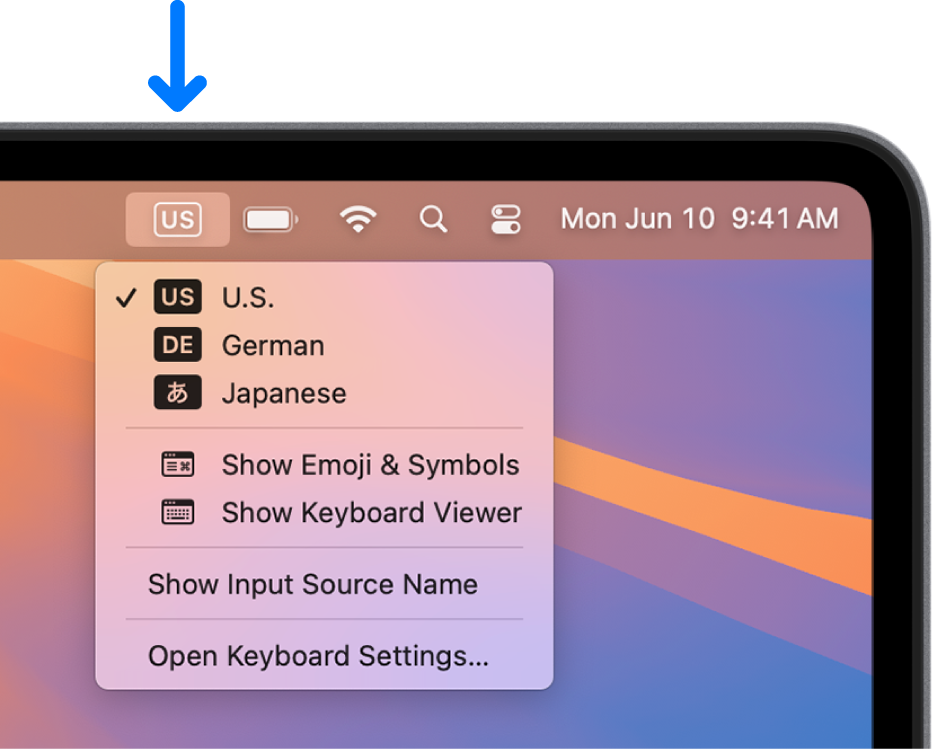
Wähle Menü „Apple“ 
![]() in der Seitenleiste, wenn das Eingabemenü in der Menüleiste nicht angezeigt wird. (Du musst möglicherweise nach unten scrollen.) Wähle auf der rechten Seite „Texteingabe“, klicke auf „Bearbeiten“ und aktiviere die Option „Eingabequellen in der Menüleiste anzeigen“.
in der Seitenleiste, wenn das Eingabemenü in der Menüleiste nicht angezeigt wird. (Du musst möglicherweise nach unten scrollen.) Wähle auf der rechten Seite „Texteingabe“, klicke auf „Bearbeiten“ und aktiviere die Option „Eingabequellen in der Menüleiste anzeigen“.
Das Eingabemenü wird automatisch in der Menüleiste angezeigt, wenn du mehrere Eingabequellen hinzufügst.
Du kannst auch in der Systemeinstellung „Tastatur“ festlegen, dass durch Drücken der Taste „Fn“ oder ![]() (falls auf der Tastatur verfügbar) Eingabequellen geändert werden können oder auf Emoji und Symbole zugegriffen werden kann.
(falls auf der Tastatur verfügbar) Eingabequellen geändert werden können oder auf Emoji und Symbole zugegriffen werden kann.